华为手机投屏怎么操作方法,华为手机拥有强大的投屏功能,使得我们可以将手机上的内容无线传输到电脑上,无论是展示照片、播放视频还是进行游戏,都可以通过华为手机的投屏功能实现更大屏幕上的展示。华为手机如何通过无线投屏到电脑呢?接下来我们将详细介绍华为手机的投屏操作方法,让您轻松享受更大屏幕带来的视觉盛宴。
华为手机如何通过无线投屏到电脑
操作方法:
1.想要投屏到某款设备上,至少需要这几台设备处于同一个WiFi网络环境下,然后下拉通知栏点击“多屏互动”;
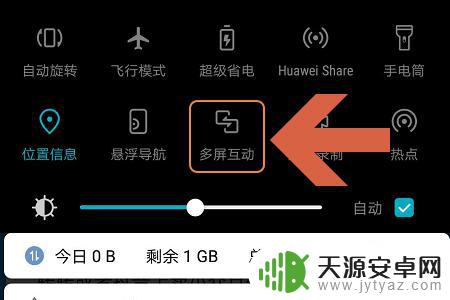
2.然后手机就会自动开始搜索设备,图一就是搜索到的电脑,点击该电脑图标双方就开始建立连接了;
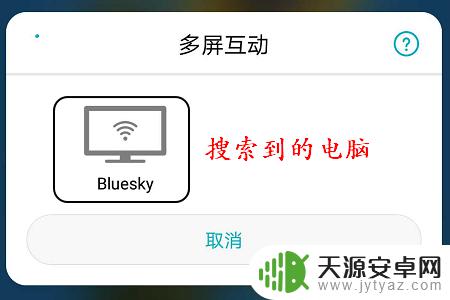

3.不过连接之前还需要在电脑上做以下几个设置,点击开始菜单。然后找到设置选项,进入到设置页面以后将蓝牙开启,见下图...

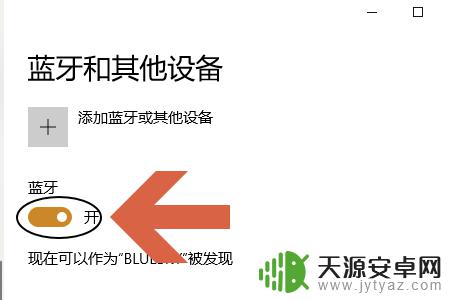
4.此外如果是win10系统的话,我们有可能会将右下角的消息通知关闭。所以点击连接以后一定要点击通知,看看是否会弹出下图所示的要求连接通知消息;
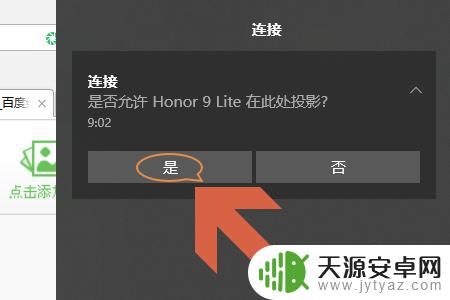
5.如果有的话,直接点击“是”。这样手机和电脑就开始建立连接了,然后我们就会在电脑屏幕上看到手机此时正在显示的画面,见图二...


以上就是华为手机投屏的操作方法,如果您还不清楚,可以按照小编的方法来进行操作,希望这篇文章对您有所帮助。









